Ontwikkelaars over de hele wereld maken verschillende soorten code. Verschillende ontwikkelaars maken verschillende soorten code voor een bepaald doel. Als zodanig kan één code van een ontwikkelaar een specifiek doel vervullen. Maar een andere ontwikkelaar heeft mogelijk een andere code die het specifieke doel vervult. Dit betekent dat als het op coderen aankomt, er niet zoiets bestaat als één juist antwoord. Dit is waar GitHub binnenkomt.
Als je een desktopversie ervan op je computer hebt geïnstalleerd, wil je misschien: verwijder GitHub op Mac. Op deze manier kunt u verwijder de software van uw computer. Of, als je wilt repareer fouten, kunt u het opnieuw installeren.
We zullen u de daadwerkelijke stappen geven die u moet volgen om de desktopversie van het platform volledig van uw systeem te verwijderen. Dan kun je hem weer opnieuw installeren. Of u kunt meer ruimte besparen voor andere apps.
Inhoud: Deel 1. GitHub Desktop-verificatie misluktDeel 2. Hoe verwijder ik GitHub handmatig van mijn Mac?Deel 3. Verwijder GitHub grondig op Mac met een paar klikkenDeel 4. Conclusie
Deel 1. GitHub Desktop-verificatie mislukt
Soms heeft de desktopversie van GitHub problemen, zodat veel mensen GitHub op Mac willen verwijderen en opnieuw willen installeren. Een zo'n probleem is de authenticatiefout. Als de desktopversie van GitHub authenticatiefouten toont of weergeeft, kunnen deze foutmeldingen worden gebruikt om het probleem op te lossen.
Het eerste dat u moet doen, is log uit bij de desktopversie van GitHub. Nadat u bent uitgelogd, kunt u weer inloggen. Gebruik hetzelfde account waarmee u zich hebt afgemeld.
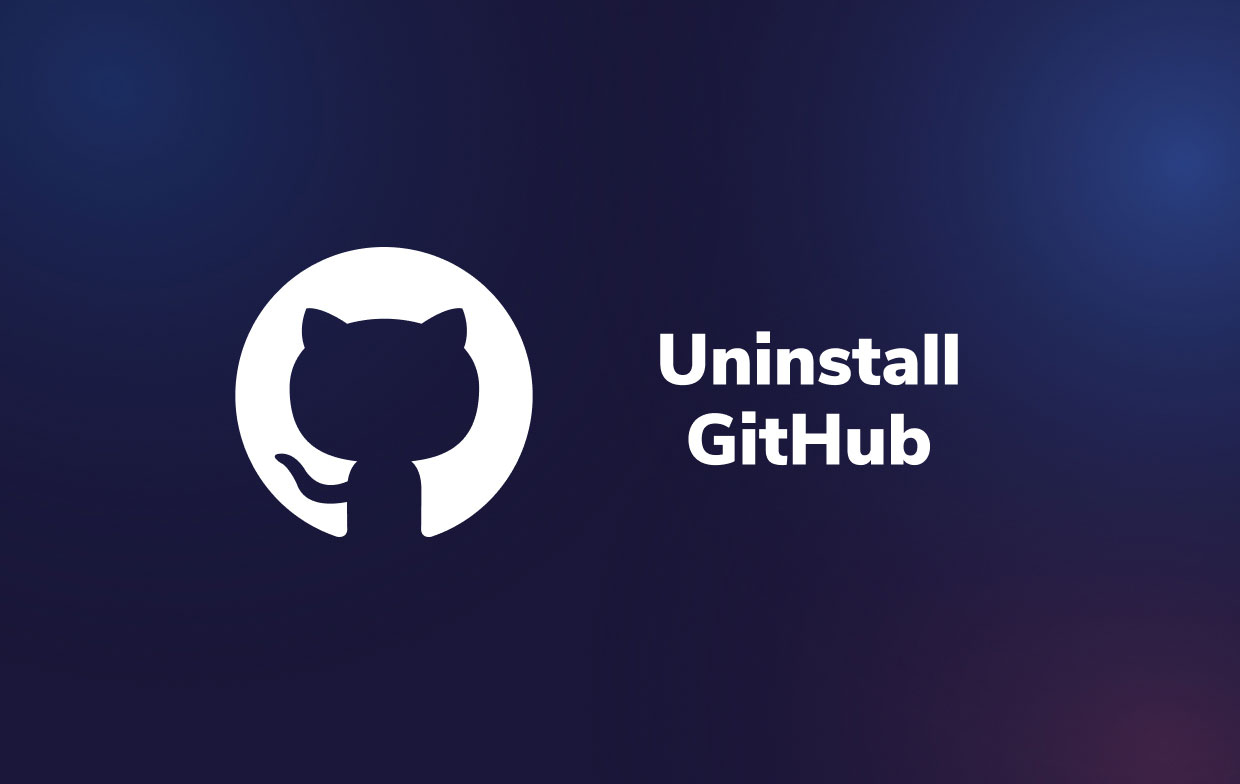
Als je wilt weten hoe je GitHub op Mac kunt verwijderen, zou je meer over deze software moeten weten andere fouten tegenkomen binnen de GitHub-versie van de desktop. Sommige van deze fouten tonen mogelijk geen specifieke berichten om u te vertellen wat het probleem is.
U kunt de onderstaande stappen volgen om: zoek de logbestanden van de desktopversie van GitHub.
- Ten eerste kunt u de GitHub-desktopapp op uw computer openen.
- Daarna kunt u klikken op het menu genaamd Help.
- Klik in de vervolgkeuzelijst die verschijnt op "Toon logboeken in verkenner."
- Kies nu het specifieke logbestand. Zorg ervoor dat het gebeurde tijdens de datum waarop de fout optreedt.
- Afhankelijk van de informatie die wordt weergegeven, kunt u het probleem oplossen.
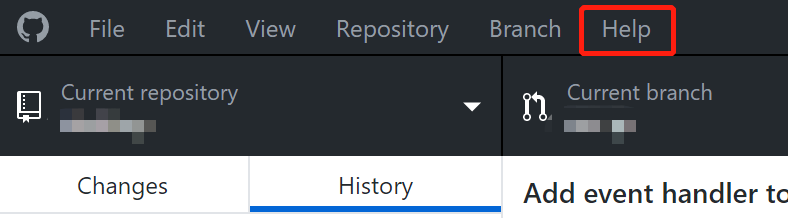
Sommige logbestanden kunnen het volgende zeggen: fouten of informatie wanneer u GitHub op Mac gebruikt of verwijdert:
Fout 01: Onjuiste referenties
Dit geeft aan dat er een probleem is met de inloggegevens van het account dat op dat platform is opgeslagen.
Fout 02: Repository niet gevonden
Dit wordt weergegeven als u geen toegang heeft tot de specifieke repository die u mogelijk wilt dupliceren.
Fout 03: Lege token
Dit wordt weergegeven als het toegangstoken verloren is gegaan of niet kan worden gevonden.
Fout 04: Kan niet gedaan worden
Dit betekent dat de specifieke repository die u wilt dupliceren verschillende submodules bevat waartoe u geen toegang heeft. Daarnaast betekent het ook dat er nog geen geldige of echte SSH-sleutel is ingesteld.
Als zodanig kunt u GitHub op Mac ook verwijderen om deze fouten op te lossen. Dat leren we je in de volgende sectie – de handmatige manier.
Deel 2. Hoe verwijder ik GitHub handmatig van mijn Mac?
Zoals gewoonlijk, om GitHub van je Mac-computer te verwijderen, moet je de eigenlijke app zelf verwijderen. Bovendien moet u de overgebleven bestanden en mappen verwijderen. Op deze manier kunt u de app volledig van het systeem verwijderen.
GitHub handmatig verwijderen op Mac, Volg onderstaande stappen:
- Eerst moet je ervoor zorgen dat je GitHub en alle gerelateerde processen afsluit. Om dat te doen, moet je eerst GitHub afsluiten. U kunt ook openen Activity Monitor om ervoor te zorgen dat alle processen met betrekking tot de app worden afgesloten.
- Bezoek daarna de Map Toepassingen binnen de Mac-computer.
- Eenmaal in de map Programma's, sleept u de GitHub-app naar de uitschot
- Ga daarna naar de menubalk op je Mac. Klik vervolgens op de knop Go. Klik vervolgens op de optie Ga naar map.
- Typ in de lege balk die verschijnt
~/Libraryen druk vervolgens op de Go-knop. - Nu verschijnt de hoofdmap Bibliotheek. Jij kan verwijder alle bestanden en mappen gerelateerd aan GitHub Desktop om GitHub op Mac volledig te verwijderen. Meestal vindt u het in de onderstaande submappen:
-
/Application Support/ /Containers//Cache//Logs//Cookies//Preferences//Application Scripts/
- Nadat u alle bestanden en mappen naar de Prullenbak hebt verplaatst, kunt u eenvoudig: Leeg de prullenbak binnen uw computer.
- Zodra dat is gebeurd, is het tijd om uw Mac-computer opnieuw op te starten.
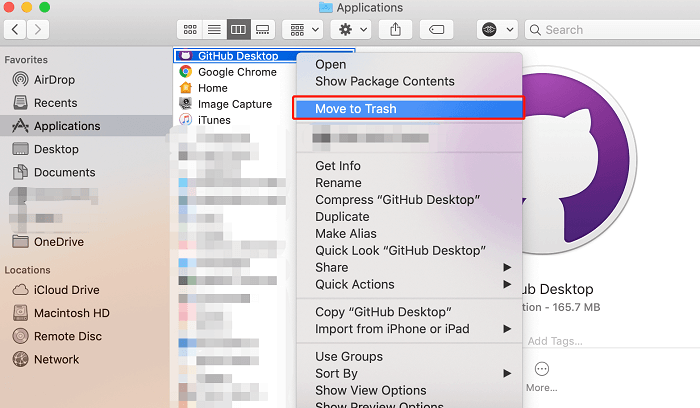
Deel 3. Verwijder GitHub grondig op Mac met een paar klikken
In dit gedeelte leert u hoe u GitHub van Mac kunt verwijderen met behulp van een eenvoudige tool genaamd iMyMac PowerMyMac.
Deze optimalisatietool heeft veel functies, waaronder minitools om ongewenste gegevens te vinden en te verwijderen. Je kan downloaden PowerMyMac gratis en gebruik zijn App-verwijderprogramma om GitHub volledig te verwijderen. Deze tool kan u helpen apps van uw systeem te verwijderen.
De tool gebruiken om: snel en gemakkelijk GitHub op Mac verwijderen, Volg onderstaande stappen:
- Download PowerMyMac van iMyMac. Installeer het hulpprogramma op uw computer.
- Open het daarna. Klik in de interface op App-verwijderprogramma op het linkerpaneel.
- Klik op de SCAN
- Zodra de lijst met geïnstalleerde apps verschijnt, selecteert u GitHub Desktop en de bijbehorende gegevens.
- Klik vervolgens op de knop genaamd CLEAN.
- Wacht tot PowerMyMac bevestigt dat het verwijderingsproces is voltooid. Daarna kunt u PowerMyMac sluiten. Vervolgens kunt u uw Mac opnieuw opstarten.

U kunt ontdekken dat dit de gemakkelijkste en snelste methode is om de installatie ongedaan te maken, toch? Dus als je de volgende keer niet weet hoe je GitHub op Mac moet verwijderen of hoe je dat moet doen? verwijder de apps zoals Chrome, Adobe, Office of Avast vanaf uw Mac, probeer PowerMyMac om ze gemakkelijk te verwijderen zonder restjes!
Dit programma zal je ook helpen optimaliseer je Mac door ongewenste bestanden, dubbele, vergelijkbare en tijdelijke bestanden te verwijderen. Heb nu een gratis proefperiode!
Deel 4. Conclusie
Deze gids heeft je de beste manieren gegeven om GitHub-bureaublad van je Mac-computer te verwijderen. We hebben gesproken over authenticatiefouten binnen de GitHub Desktop voor Mac-computers. Daarna hebben we de daadwerkelijke stappen gegeven die u moet volgen om: verwijder GitHub op Mac.
Zodra dat is gebeurd, hebben we besproken hoe u GitHub volledig van uw Mac-computer kunt verwijderen met behulp van een tool genaamd PowerMyMac. Deze tool kan worden opgehaald van de hoofdwebsite. U kunt het gebruiken om uw computer te optimaliseren, uw Mac sneller te laten werken en toepassingen op uw Mac-computer te verwijderen. Grijp vandaag nog de tool om GitHub-desktop en andere apps te verwijderen zonder overgebleven bestanden!



